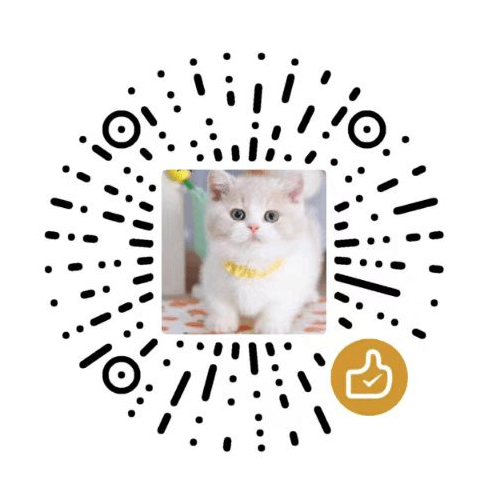大家都用什么录屏软件?

铭
随着科技的发展,手机的功能越来越强大,很多人都喜欢分享自己手机上一些好玩的小游戏,那么如果将自己在手机上正在玩的游戏录制下来呢?我们一起来看看吧!
1.手机自带录屏功能
现在的很多手机都是自带录屏功能,一般进入手机的控制中心,在更多控制中我们都可以找到屏幕录制功能,如果找到了这个功能,直接通过手机自带的录屏功能来录制任何你想要录制的视频就可以了。
2.录屏大师
如果手机不带录屏功能,这个时候我们可以通过下载一些APP来解决,如果是安卓手机可以考虑录屏大师,这款软件目前是免费,影音同步录制,同时可以自己选择添加特效、字幕等功能,如果对视频中的某一部分不满意可以自己进行视频剪辑,用起来也是非常的方便,但是这款软件在使用的时候需要手机获取root权限才可以运行。
3.Screen Recorder
Screen Recorder是一款免费的屏幕录像软件,可让您捕捉屏幕的任何区域,并且可以随时给你的视频录像文件或截图绘制图案,支持输出AVI/WMV/EXE/SRV四种格式。不过这款软件也是需要手机的ROOT权限,虽然使用起来体验感不错,但是也有不少人反馈兼容性不是那么好,有时候不够稳定,但是一般的录屏需求还是能够满足的。
4.AirShou
AirShou 利用了苹果的 AirPlay 功能,将应用本身变成了一台支持 AirPlay 的虚拟机,这样,你就可以将手机屏幕通过 AirPlay 投射到应用内,从而达到录屏的效果。对于苹果用户来说,AirShou用起来还是非常方便的,无需越狱,直接可以安装使用,但是据说要通过第三方平台下载,同时在录制的时候如果要内录声音,需要在iphone与iphone扬声器之间切换
总之软件很多,根据自己的喜好习惯去选择就行了。没必要非要认准一个软件,可以多下载几个体验下。适合自己的才是最好的。

fanjwsky
混迹职场的这三年,我用过不少录屏软件,这里就推荐几款用过的免费又好用的电脑录屏软件吧:
一。Fraps
这个具备在截图和视频捕捉功能,是个抓拍神器;录制的视频是无损压缩的avi格式,质量高,不丢帧,但相对的录制出来的文件体积有点大了,一般都是录制一两分钟就上1g
二。万彩录屏大师
这个除了能录屏,还有后期动画视频编辑功能,而且自带的素材库,录完视频可以添加动画特效,录制流畅,画质也不错。软件分收费版和永久免费版两种,免费版功能也够用了
三。录像小精灵
一款小巧简洁的屏幕录像工具,可以录制教程或者是操作视频之类的avi视频文件,在磁盘空间充足的情况下不会限制录像的时间,支持录制声音和鼠标进去

太阳雪
电脑上:
我补充一个,万彩录屏大师,录完还可以进行编辑
有些朋友平时有用camtasia,那两者有什么区别呢?
相比camtasia,万彩录屏大师有更强大的后期编辑功能,如果侧重视视频后期加工,这个软件可以满足你。比如它有各种角色类型(每个角色配有N种动作),各种音效动画素材,片头片尾模板,可以设置进退场动画,图片编辑处理,语音转文字功能等等。
手机上:
安卓录屏大师,超清无水印广告,可编辑,可输出GIF。
苹果手机,就直接用苹果自带的录屏功能吧

呗了个呗儿
好用又免费的录屏软件不少,看你要求应该是想要那种轻便一点的录屏软件,但也不清楚你问的是电脑端的还是手机端的,这里就都涉及介绍一下吧:
一、万彩录屏大师
上面介绍的都是单纯的录屏软件,想要有后期编辑制作功能的可以试试这个。录制不卡顿不限时长,有比较多的素材特效,用起来也比较简单方便。软件有永久免费和收费两种
二、Screenbits
这款用起来也比较简单,是轻量、界面简洁的录制工具,大小不到700kb。打开软件按下F10就可以录屏了
三、Screen recorder
这个是手机端的录像软件,可捕捉屏幕的任何区域,并且能绘制图案,支持输出AVI/WMV/EXE/SRV四种格式。不过需要手机的ROOT权限,也有不少人反馈兼容性不是那么好,但是一般的录屏需求还是能够满足的。
四、win10录制工具
只要你的系统是win10,就可以按win+G呼出工具条了,这个录制视频大小适中,如果你不想录制出来的视频那么大,也可以试试这个,但只能录制一个程序,如果切换其他程序会停止录制

lisa7866
推荐随手录!随手录!随手录!
用了很多录屏软件,综合来说,这个最好用!
没有广告,无需root,无延迟,录制的视频很清晰!对录制时长也没有限制,全免费!
关键还可以录完之后,对视频进行简单的剪辑、添加字幕及添加语音!
所以随手录还不错!推荐~

__某 秂 )
非常感谢你的邀请,录屏软件电脑版我推荐会声会影系列Corel SCreenCap系列非常简单使用的一个软件
操作非常简单,使用F10即可录屏。录屏无时间限制,即不用购买会员和用户登录,输出格式为WMV,但是可以通过会声会影软件更改为其他格式视频。录屏方式可以可以选择自定义录屏和全屏录屏,更加方便操作。
可以设置鼠标单机动画,你每次点击鼠标,都可以录制,方便观看
手机录屏软件录屏精灵,可以选择横版录屏和竖版录屏,更加方便我们操作。无时间限制,可以随行所欲的录,适合自媒体的各位小伙伴们,而且具有虚浮按钮,更方便我们的操作。

徐小妞儿
录屏软件,现在很多手机都有自带,而且用起来还挺顺手,如果没有自带,可以用下面这几款。根据自身的需求去选择,不做太多评价。(安卓用的,因为我用的是安卓,苹果的不太了解)
根据自己的自身需求去选择自己合适的,每个软件或多或少的有些不同,所以这个还需要自己去试用才知道。
希望我的回答能帮助到你。
我是知彼言己,想要专属头像壁纸的朋友可以关注我!

晓稀
EV录屏,直接在软件管家里面可以下载,下面具体使用。
一、打开界面
1、在选择录制区域方面有四个选项可用:
全屏录制:整个屏幕录制;
选取录制:选择电脑屏幕要录制的区域;
只录摄像头:非屏幕录制,外接摄像头录制;
不录视频:不录屏幕、不录外接摄像头,只录制声音等等:
2、在选择录制音频方面有四个选项可用:
仅麦克风:注意此选项是不录制电脑内部声音,是录制你所在环境外接了话筒,所收到的声音,比如你对耳机话筒说话声等等;
仅系统声:此选项可以录制电脑内部声音,比如你要录制的视频里面出现的声音,注意使用时,关掉或是静音QQ、微信等,此类消息提示音也会录制到视频里面去;
麦和系统的声音:环境音和系统音同时收音,此情况用的较少;
不录音频:不录制声音;
二、辅助工具:
1、分别可以在视频中添加图片、文字水印等;
2、定时录制可以选择录制开始的时间,比如上午9点开始录制,录制时长设置10分钟,那么9点10分就会停止;
三、列表:
可以看到你录制视频的目录,以及位置
四、设置:知识点,注意观看
在录屏设置中有视频帧率、画面级别、音频码率、音频采样率、编码级别、文件格式、和录制倒计时等选项;
1、视频帧率:一般国内视频录制选择25帧,录制的视频基本可以完整流程播放;外网的视频30帧;其他15帧、10帧等速率会用到,但是应用较少;
2、画质级别:一般设置为原话,也可以选择更低的一些画质,但不能降低视频的大小;注意:视频最高画质由你录制的视频画质决定,原视频画质差,设置再高也不会清晰
3、音频码率和采样率一般不用调节
4、编码级别:决定视频的大小,一般选默认,要压缩视频选择一般;
5、格式:支持mp4、avi、wmv、flv、mp3(选择此格式只有声音、默认没有画面)
6、开始录制倒计时:从点击录制按钮后倒计时
以上就是EV录屏的具体使用方法,你可以去试一试,使用简单、方便,喜欢给个好评哦,更多分享,可以持续交流,谢谢

bunkhiun
在手机上我最喜欢的就是az screen recorder,在百度上直接搜索就能找到,它能录制横屏,竖屏,比如像这样设置一样
能录制分辨率为1080p的视频:
能添加自定义的水印
能录制自己的声音,也可以关闭,
如果想停止录制视频,这个软件提供多种方式来停止录制,比如通过点击红色的闪烁点来停止,也可以通过摇手机来停止,另外还可以通过设置录制的时长来停止录制,只要时间到达你设置好的时间,这个软件就能自动的停止录制。
还可以通过设置帧率来提高录制的质量,帧率越高录制越清晰。
az screen recorder安卓版是制作短视频最好的软件之一,若有问题想问我的,关注我,第一时间回复你

上官猫儿
其实在日常使用电脑或者手机的过程中,都会有一些录屏的需求。所以,接下来就为楼主以及有需求的各位推荐两款自己在用的,希望能够帮助到大家~
推荐一:专业录屏软件
小嗨为楼主推荐的第一款是专业录屏软件,也就是使用咱们家的“嗨格式录屏大师”。功能强大、操作简便的屏幕摄录工具,软件支持音画同步录制的屏幕活动,包括电脑操作、娱乐游戏、在线课程等等。
首先,大家可以自行获取软件,并根据录屏的内容选择对应的录屏模式。因为楼主想要录屏的是游戏,所以直接选择“游戏模式”。
选择录屏模式
然后,根据自己的需求以及需要录屏的内容时间长短,对视频参数和视频文件保存路径等等进行设置。
设置全部完成之后,打开需要录屏的内容,并点击“开始录制”按钮即可。
推荐二:系统录屏软件
小嗨为大家分享的第二款是系统录屏软件,也就是使用Windows自带的“问题步骤记录器”。从某种意义上来说,这种类型的软件是属于免费录屏软件的。首先,打开电脑的运行窗口,并输入“PSR”打开软件。然后,打开需要录屏的内容,并点击“开始记录”按钮即可。
以上就是为大家推荐的两款好的录屏软件了,希望能够帮助到大家~

拉拉吉他
最近意外地发现了一款非常不错的电脑录屏软件,整个软件体积小巧、操作简单,最为难得的是,录制的视频内容特别清晰,这里推荐给大家吧。
软件全称:嗨格式录屏大师,大家可以试一试:
那么,这个时候也会有小伙伴咨询:这款软件操作究竟简单到什么地步了?不要着急,接着一起来看下详细地操作方法。
首先,在软件的首界面可以根据自己录屏的内容场景,选择对应的录屏模式。比方说:对于游戏爱好者,可以直接选“游戏模式”。对于上班族来说,可以直接选择“全屏模式”。
然后,进入到软件的参数设置界面,根据自身的需求,对各项视频参数进行设置。例如:视频格式、视频清晰度、帧率、声音来源、声音来源等等。
最后,设置参数全部操作完成之后,点击软件右下角“开始录制-REC”按钮即可进行录屏了。录屏完成之后,也可以在视频列表页,对想要编辑的视频进行编辑,也就是剪去片头、片尾以及中间多余的部分。

摇蚊饺_子得其乐版
屏幕录像专家
快剪辑,可录屏还能编辑视频,值得推荐!

Freudenstadt
用过EV录屏和Bandicam。
这个截图好用,录屏的话导出也方便,但是会有他们的标志。
用的更多的是这个,瞬间导出视频。

flyingsnows
下面我来为大家分享三款我常用的录屏软件,一起来看下吧。
一、系统录制网课的软件
需要录制网课,小嗨为大家分享的第一种是系统录制网课的软件,也就是借助Windows自带的“问题步骤记录器”。在电脑的运行窗口输入“PSR”打开软件,并打开需要录制的网课,并点击“开始记录”按钮即可。
二、专业录制网课的软件
需要录制网课,小嗨为大家分享的第二款是专业录制网课的软件,也就是借助咱们家的“嗨格式录屏大师”。除了录制网课以外,它还能够录制游戏、直播、会议等。
首先,打开电脑上已经装好的软件,并选择录屏模式。然后,根据需求设置相应的视频参数和视频文件保存路径等。设置全部完成之后,打开需要录制的网课,并点击“开始录制”按钮即可。录制完成之后,点击“停止录制”即可保存录制的视频文件。
三、办公录制网课的软件
需要录制网课,小嗨为大家分享的第三课是办公录制网课的软件,也就是借助Office自带的“Excel录屏”。首先,打开电脑上的Excel文件,并准备好需要录屏的内容。然后,在“插入”设置中勾选上“屏幕录制”的选项。最后,勾选需要录制的区域,并点击“开始录制”按钮即可。
以上就是为大家分享的三款录屏软件了,希望能够帮助大家哦~

kellyyao139
经常会遇到录腾讯课堂,教学指导,还有在线会议,甚至还有游戏解说,也是灰常喜欢打游戏的妹子啦,哈哈哈,我对录屏软件的要求是:不卡、高清。这应该也是很多人的要求吧,接下来,从电脑端,和手机端推荐给大家几款软件。
ApowerRECApowerREC这款软件我用了快一年,它的功能现在越来越多了,最近新加了游戏模式,穿越火线、模拟人生等等都可以高清录制!
它录制的模式也有多种选择,提供全屏录制,你也可以自定义区域或者围绕鼠标录制。也可以录制成MP4、WMV、AVI、FLV等格式。
ApowerREC还提供“计划任务”功能,可以设定“开始时间”“结束时间”“时长”,以免因为你做其他事情忘了正在录制的视频。
录屏王这一款“录屏王”,也是我一直用的,Windows、Mac、Android、iOS系统都有相应的版本,对的,安卓和苹果手机都可以用~搜“录屏王”。
录制可以选择“自定义区域”“全屏”“围绕鼠标”“摄像头”,声音的话,系统声音和麦克风声音都可以录。挺好用的。
录好视频后,可以直接使用录屏王自带视频编辑功能,一举多得!其高清的画质一直备受赞扬,无论是游戏视频、微课视频还是直播视频,原画呈现。
以上就是我经常用的录屏软件,导出的视频画面比较清晰,原画质不再话下,录制过程中可以对视频进行标注,录完后可以对视频进行编辑,我觉得挺好用的,推荐给你们!